Här är två bästa metoderna för att fixa hårddiskfel på Windows 10!
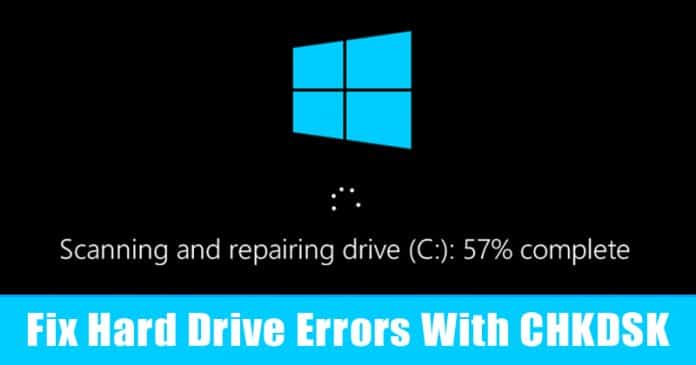
Även om Windows 10 nu driver majoriteten av datorn nuförtiden, är det inte utan dess nackdelar. Oftast eller inte, användare möter fel som Windows-fil skadad, BSOD-fel, hårddiskfel, etc. Av alla dessa är hårddiskfel de mest framträdande, och det kan säkert förstöra din Windows-upplevelse.
Hårddiskfel som långsam Windows-start, musfördröjning, fel när data flyttas orsakas ofta på grund av hårddiskproblem. Så i den här artikeln kommer vi att dela med oss av några metoder som kan hjälpa dig att hantera olika typer av hårddiskproblem.
För att åtgärda hårddiskfel tillhandahåller Microsoft användarna ett kontrolldiskverktyg. Kontrollera diskverktyget som även kallas chkdsk skannar igenom hårddisken för att hitta och åtgärda fel. Kommandot chkdsk hittar och fixar också skadade eller felaktiga sektorer på hårddisken. Så i den här artikeln kommer vi att dela de två bästa metoderna för att använda chkdsk-kommandon.
Skanna och åtgärda hårddiskfel med CHKDSK i Windows 10
Så här kommer vi att diskutera hur man skannar och fixar hårddiskar med Chkdsk i Windows. Så låt oss utforska de två bästa metoderna för att använda kontrolldiskverktyget på Windows 10-dator
1. Kontrollera Disk Utility – Utan CMD
Verktyget för att kontrollera diskfel är också känt som Check Disk Utility. I den här metoden behöver du inte använda kommandotolken för att köra verktyget Kontrollera disk. Så låt oss veta hur man använder Check disk-verktyget utan kommandotolk.
Steg 1. Dubbelklicka först och främst på ‘Den här datorn’ eller ‘Min PC’. Det kommer att öppna File Explorer.
Steg 2. I nästa steg, högerklicka på enheten där du har installerat Windows och välj “Egenskaper”
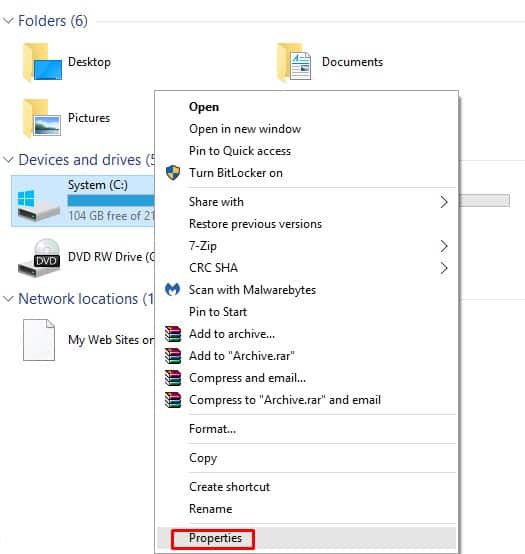
Steg 3. Välj nu fliken “Verktyg” under Egenskaper-menyn och klicka sedan på “Kontrollera” under felkontrollen.
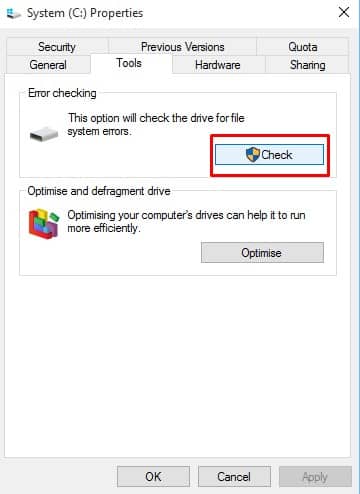
Steg 4. I nästa steg väljer du “Skanna enhet”
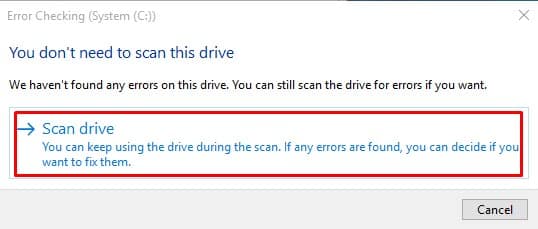
Det var allt, du är klar! Så här kan du använda Check Disk Utility utan CMD för att skanna och fixa hårddiskfel i Windows 10.
2. Använd kommandot CHKDSK
Tja, i den här metoden måste du lita på kommandotolken för att använda verktyget Kontrollera disk. Så följ några av de enkla stegen nedan för att köra Chkdsk från kommandotolken på Windows 10.
Steg 1. I det första steget högerklickar du på Windows-ikonen och väljer sedan ‘Kommandotolken (admin)’
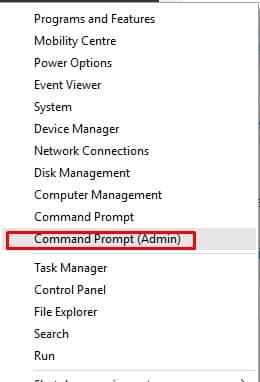
Steg 2. I nästa steg anger du kommandot chkdsk /x: och tryck enter. Se till att ersätta X med enhetsbeteckningen.
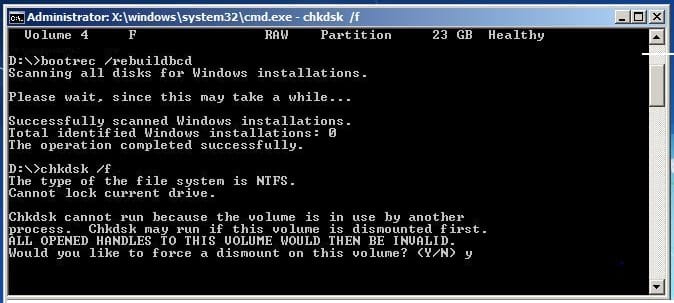
Steg 3. I nästa steg kommer du att bli ombedd att bekräfta ändringarna. Så skriv in “Y” på kommandotolken och tryck på Enter.
Det var allt, du är klar! Nu kommer kontrolldiskverktyget att skanna och fixa eventuella hårddiskfel. När du är klar, starta om datorn.
Så det här är två bästa metoderna för att skanna och fixa hårddiskproblem med Chkdsk-kommandot i Windows 10. Om du har några andra tvivel, diskutera det med oss i kommentarsfältet nedan. Jag hoppas att den här artikeln hjälpte dig! Dela den med dina vänner också.